

Meine Tutoriale werden hier registriert und getestet

Diese Tutorialübersetzung wurde mit
PSP X9
erstellt,
kann aber mit jeder anderen PSP Version nachgearbeitet werden,
evtl. sind die Dinge aber anders benannt oder an anderer
Stelle zu finden.
|
INFO!! 1. Ab der PSP Version X3(13) bis zur Version X6(16) ist horizontal spiegeln jetzt vertikal spiegeln und vertikal spiegeln jetzt horizontal spiegeln 2. Ab Version X7 gibt es nun auch wieder die Option auf die andere Seite zu spiegelnBild - Spiegeln - Horizontal spiegeln oder Vertikal spiegeln nicht zu verwechseln mit Bild - Horizontal spiegeln - Horizontal oder Vertikal Wer allerdings die unter Punkt 1 genannten Versionen hat sollte sich die Skripte dafür in den Ordner Skripte (eingeschränkt) speichern Die Skripte kannst du dir downloaden indem du auf das Wort Skripte klickst Wenn du dann die jeweiligen Skripte anwendest wird auch wieder so gespiegelt wie du es von älteren Versionen kennst Aber Achtung!!! Wenn im Tut z.B Spiegeln - Horizontal spiegeln steht, musst du mit dem vertikal spiegeln Skript arbeiten und umgekehrt solltest du sonst noch Fragen haben schreib mir eine e-mail |
Neu in PSP 2020 - Mischmodus

Ab PSP Version 2021 funktionieren einige Filter nach mehr
Look here - wird immer aktualisiert
Das Copyright des ins deutsche PSP übersetzten Tutorials
liegt bei mir sternchen06 aka A.Brede-Lotz.
Das Tutorial darf nicht kopiert oder auf anderen Seiten zum download angeboten werden.
Herzlichen Dank liebe Corrie das ich deine Tutoriale ins deutsche übersetzen darf
Veel dank aan Corrie ik kan je PSP Tutorials vertalen naar het Duits
Das Originaltutorial findest du hier
Weitere Tutoriale findest du hier
Du benötigst:
Dein PSP
1 Haupttube
1 misted Hintergrundtube
Das Material aus der Kiste

Entpacke das Material in einem Ordner deiner Wahl
die Setting Files
FILTER:
Grün geschriebene Filter sind im FU2
I.C.Net Software - FU2 - Fubhouse - Loom
Alien Skin - Eye Candy 5:Impact - Glass
AP[01] Innovations - Lines- SilverLining
Mehdi - Sorting Tiles
MuRa's Meister - Perspective Tiling
Sharpen - JazzMan's - Unsharp Mask -->
etwas runterscrollen
FARBEN:

*1*
VG: 2 / HG: 3
Erstelle diesen linearen Farbverlauf

*2*
Öffne die Datei "Alpha" aus dem Material
erstelle mit Umschalt + D eine Kopie der Leinwand und schließe das Original
Fülle die Auswahl mit dem Farbverlauf
Einstellen - Unschärfe - Gaußsche Unschärfe - Radius: 40
Effekte - Plugins - Mehdi - Sorting Tiles

*3*
Effekte - Plugins - I.C.Net Software - FU2 - Funhouse - Loom
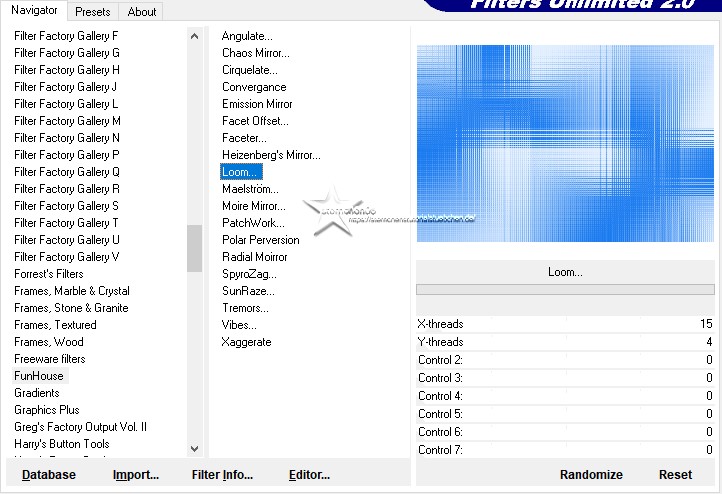
Auswahl - Auswahl laden/speichern - Auswahl aus Alpha-Kanal
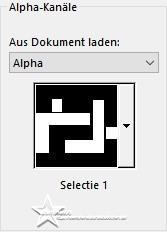
Effekte - Plugins - AP[01] Innovations - Lines- SilverLining
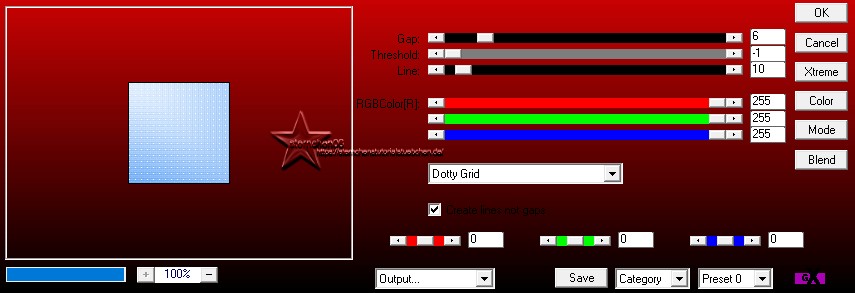
Auswahl aufheben
*4*
Ebene duplizieren
Effekte - Plugins - MuRa's Meister - Perspective Tiling
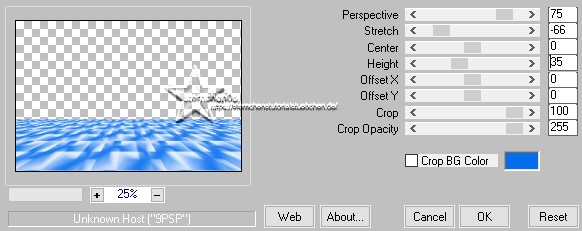
Effekte - Verzerrungseffekte - Verzerren

Wiederhole den Effekt mit Horizontal -50
Ebene duplizieren
Bild - Spiegeln - Vertikal spiegeln
Zusammenfassen - Nach unten zusammenfassenn
Mischmodus der Ebene: Weiches Licht
*5*
Ebene - Neue Rasterebene
Auswahl - Auswahl laden/speichern - Auswahl aus Alpha-Kanal

Öffne dein misted Bild - Kopieren
zurück zu deiner Leinwand
in eine Auswahl einfügen
Auswahl halten
Aktiviere die obere Ebene
Ebene duplizieren
Mischmodus: Normal
*6*
Fülle die Auswahl mit Farbe 1
Kopiere erneut dein misted Bild
Als neue Ebene in deine Auswahl einfügen
Auswahl - Umkehren
drücke die Entfernen Taste
Auswahl aufheben
*7*
Zusammenfassen - Nach unten zusammenfassen
Bild - Größe ändern - kein Haken bei Größe aller Ebenen anpassen
Nach Prozentsatz - auf 25% verkleinern
Auswahl - Auswahl laden/speichern - Auswahl aus Alpha-Kanal

Auswahl - Ändern - Auswahlrahmen auswählen - Außen - 5 - Anti-alias
Fülle die Auswahl mit der HG Farbe
*8*
Effekte - Plugins - Alien Skin - Eye Candy 5: Impact - Glass
User Settings: Zomer21_Salvie - OK
Auswahl aufheben
Bild - Größe ändern - kein Haken bei Größe aller Ebenen anpassen
Nach Prozentsatz - auf 50% verkleinern
Drücke Taste K
Im oberen Menü
Position X: 690 - Position Y: 69
Ebene duplizieren
Im oberen Menü
Position X: 690 - Position Y: 233
Ebene duplizieren
Im oberen Menü
Position X: 690 - Position Y: 397
Drücke Taste M
2 mal nach unten zusammenfassen
*9*
Effekte - Plugins - Alien Skin - Eye Candy 5:Impact - Perspective Shadow
User Settings: Zomer21_2__Salvie - OK
*10*
Öffne und kopiere "text_sternchen"
Als neue Ebene in deine Leinwand einfgen
Drücke Taste K
Im oberen Menü
Position X: 241 - Position Y: -1
Drücke M zum abwählen
*11*
Öffne und kopiere "Deko1_salvie"
Als neue Ebene in deine Leinwand einfgen
Drücke Taste K
Im oberen Menü
Position X: 67 - Position Y: -93
Drücke M zum abwählen
*12*
Bild - Rand hinzufügen - symmetrisch
1 px - Farbe 2
1 px - weiß
1 px - Farbe 1
1 px - weiß
1 px - Farbe 2
25 px - weiß
Aktiviere den Zauberstab (Toleranz und Randschärfe 0)
klicke in den 25 px Rand
Auswahl umkehren
Effekte - 3D Effekte - Schlagschatten
0 - 0 - 45 - 28 - schwarz
Auswahl aufheben
*13*
Bild - Rand hinzufügen - symmetrisch
1 px - Farbe 2
1 px - weiß
1 px - Farbe 1
1 px - weiß
1 px - Farbe 2
35 px - weiß
1 px - Farbe 2
*14*
Öffne und kopiere "Deko2_salvie"
Als neue Ebene in deine Leinwand einfgen
*15*
Öffne deine Tube - Credit entfernen
Bearbeiten - Kopieren
Als neue Ebene in deine Leinwand einfügen
evtl. Größe anpassen - orientiere dich an meinem Bild
Setze die Tube nach links/unten
Ebene duplizieren
aktiviere die darunterliegende Ebene
Einstellen - Unschärfe - Gaußsche Unschärfe - Radius: 28
Zusammenfassen - Alle zusammenfassen
Effekte - Plugins - Shrpen - Sharpen - JazzMan's - Unsharp Mask

*16*
Ändere die Bildgröße auf 900 px
schreibe den Credit für die Tube sowie deine Signatur auf das Bild
Zusammenfassen - Alle zusammenfassen - als JPG speichern
Tutorialübersetzung by sternchen06 #Juni2024


